El Apple Watch har en ny funktion som heter Glimt o Blickar, ett nytt sätt att få tillgång till den information som du konsulterar oftast och som vi idag visar hur du hanterar den för att få ut det mesta.
Uppdaterat med bara ett tryck på din Apple Watch
aviseringar y Glimt är två mycket olika egenskaper i Apple Watch. Medan aviseringar är meddelanden som kommer på din klocka varje gång du får ett samtal, meddelande, e-post, etc., Glimt de utgör en ny metod som låter dig, på frivillig basis, konsultera den information du ofta uppmärksammar.
Den här funktionen visar en sammanfattning av den information du oftast konsulterar. Svep uppåt och kolla väderprognosen, kolla agendan eller hitta din väg på en karta. Du kan snabbt navigera inom rendering och öppna vilken app som helst med ett tryck. (Manzana)
Denna nya funktion som a priori kan vara väldigt enkel, verkar ändå riskera stora förändringar när det gäller informationssättet; faktiskt, The New York Times talade nyligen om ett nytt koncept för journalistik som uppstår med äppelklockan och som kommer att betyda ett "nytt sätt att berätta historier", Översikt över journalistik. Således, Glimt av Apple Watch de kan bli viktigare än de verkar just nu och av den anledningen kommer vi att lära oss att hantera dem på ett mycket enkelt sätt.
För att lägga till, ta bort och ordna om Glimt det kommer att vara nödvändigt att använda appen för Apple Watch på din iPhone. Från huvudskärmen i Apple Watch-appen, bläddra ner för att se listan över applikationer och klicka på önskad app för att kontrollera om den har "Blickar" aktiverat.
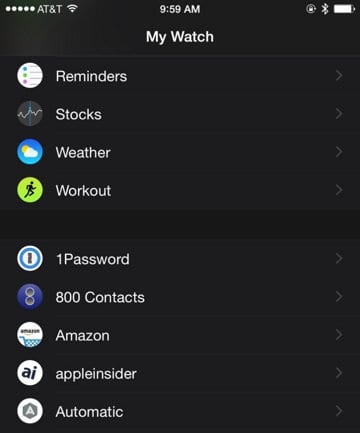
För att installera applikationen på din klocka, ställ väljaren i läget «PÅ» och aktivera blicken, om tillgänglig enligt appen, aktivera alternativet «Visa i blickar».
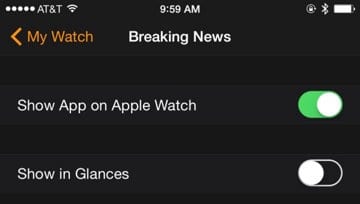
Om du vill ordna om blicken går du tillbaka till huvudapplikationsskärmen Apple Watch och klicka på Blickar (på bilden "Glaces") längst ner.
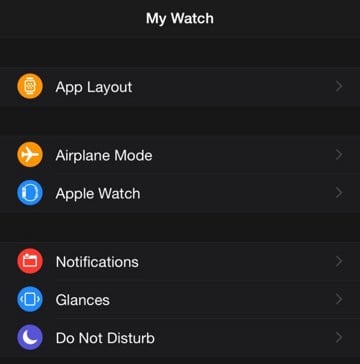
Följande bild visar vad Aktiva blickar på Apple Watch och din beställning. För att ändra ordningen efter din smak och behov måste du följa samma process som du följer för att installera och beställa widgetar i meddelandecentret på din iPhone: tryck och håll in symbolen för tre horisontella linjer för att dra och ordna om blicken. För att snabbt ta bort en blick från Apple Watch klicka på det röda minustecknet (-) och, för att lägga till, den gröna plusknappen (+), båda till vänster om namnet på varje applikation. Det enda blick som du inte kommer att kunna ta bort är inställningarna.
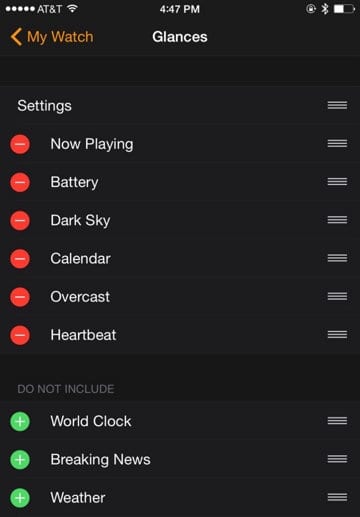
Som du kan se, och som vanligt i alla produkter Apple, el process det är väldigt enkelt.
KÄLLA | Apple Insider